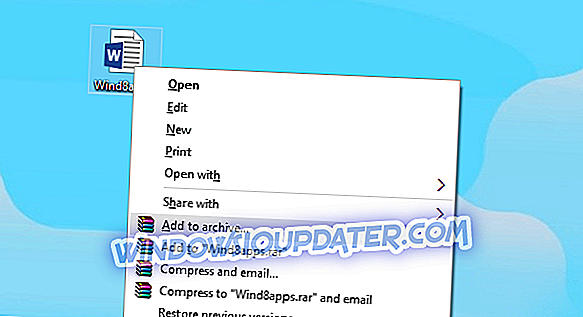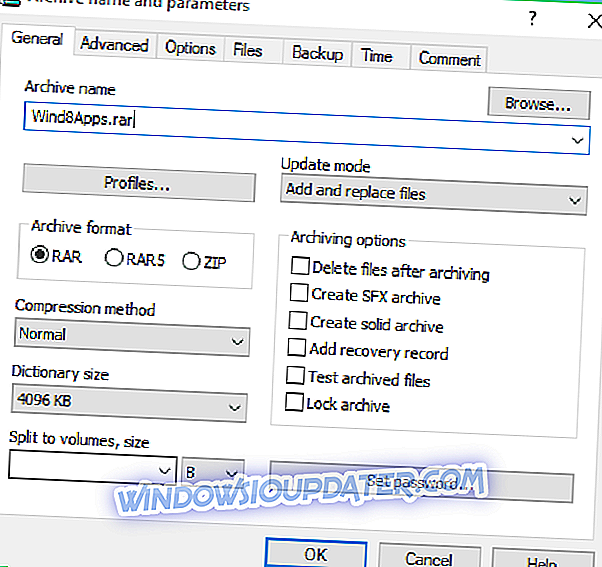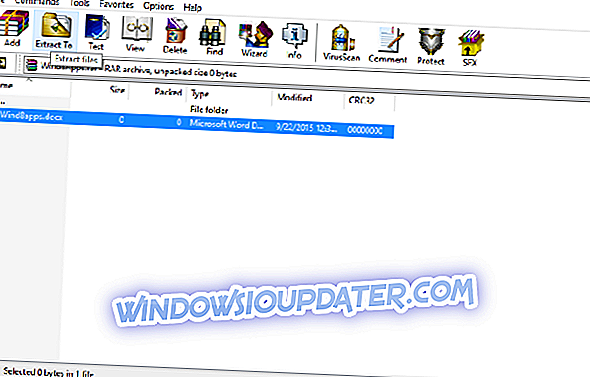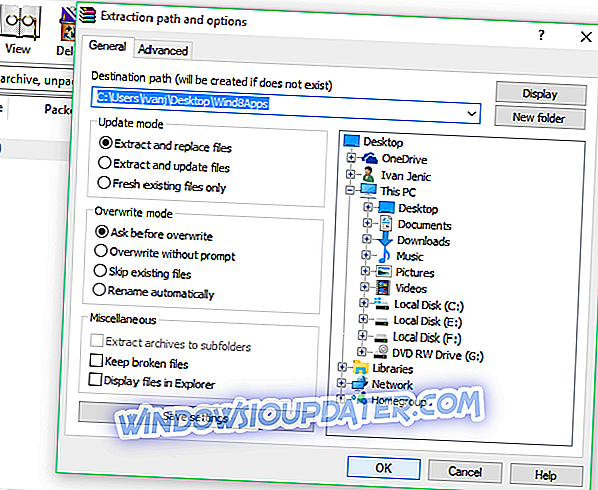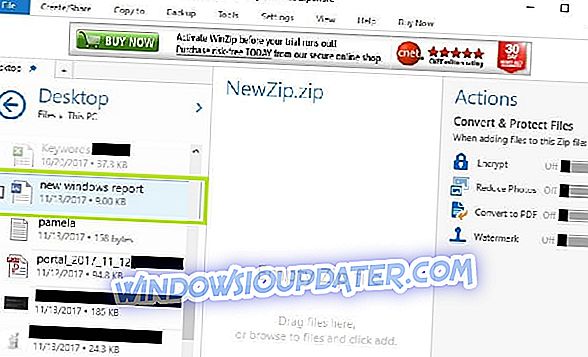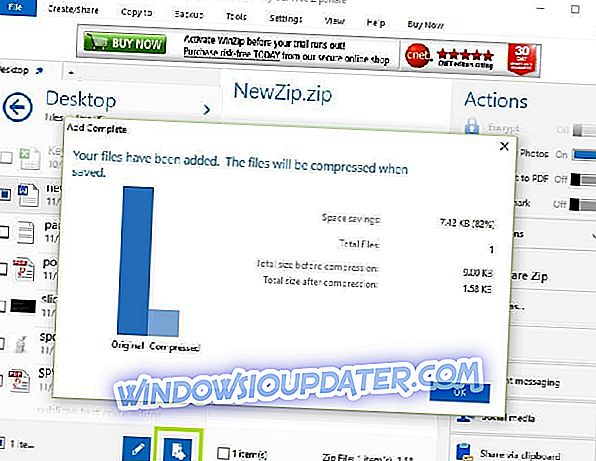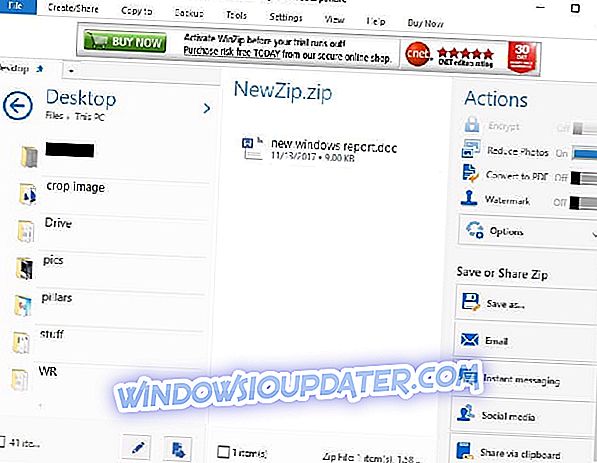ไฟล์ RAR เป็นหนึ่งในไฟล์ที่ได้รับความนิยมและใช้มากที่สุดในพีซีและการใช้งานไม่เปลี่ยนแปลงใน Windows 10 ดังนั้นในบทความนี้เราจะพูดถึงไฟล์ RAR วิธีสร้างไฟล์ แยกพวกเขาและอื่น ๆ

ไฟล์ RAR คืออะไร
ไฟล์ RAR เป็นไฟล์บีบอัดที่ใช้สำหรับ 'จัดเก็บ' ไฟล์ที่มีขนาดใหญ่กว่าใน 'ไฟล์เก็บถาวร' เพื่อประหยัดพื้นที่บนฮาร์ดดิสก์หรือถ่ายโอนได้ง่ายขึ้น คุณจะรู้จักไฟล์ RAR ได้ง่ายเพราะใช้นามสกุลไฟล์. rar น่าเสียดายที่ Microsoft ไม่ได้เพิ่มการสนับสนุนดั้งเดิมให้กับ Windows 10 แม้จะมีความต้องการของผู้ใช้ดังนั้นในการจัดการไฟล์. rar เราจะต้องใช้โปรแกรมบุคคลที่สาม
เนื่องจากเรากำลังพูดถึงไฟล์. rar เท่านั้นโปรแกรมที่ดีที่สุดสำหรับการสร้างและคลายบีบอัดไฟล์. rar เป็น WinRar คุณสามารถดาวน์โหลดได้จากเว็บไซต์อย่างเป็นทางการและแม้ว่าจะเป็นรุ่นทดลองคุณไม่ต้องกังวลกับมันเพราะด้วยเหตุผลบางอย่างมันจะไม่หมดอายุ (อ่านเพิ่มเติมเกี่ยวกับเรื่องนี้ในการสนทนา Reddit นี้)
วิธีสร้างไฟล์ RAR ใน Windows 10
ในการสร้างไฟล์เก็บถาวร /. rar คุณต้องดาวน์โหลด WinRar ก่อน (ค้นหาลิงค์ด้านบน) หลังจากนั้นจะไม่ง่ายกว่านี้:- เพียงคลิกขวาที่ไฟล์หรือโฟลเดอร์ที่คุณต้องการบีบอัดและคลิกที่เพิ่มเพื่อเก็บถาวร ...
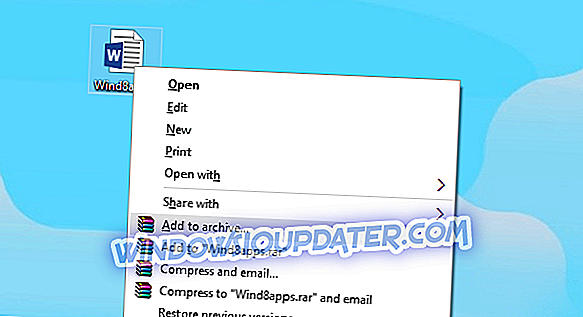
- ตอนนี้เพียงตั้งชื่อไฟล์เก็บถาวรของคุณแล้วกดตกลง (คุณไม่ต้องแตะตัวเลือกอื่น ๆ เพราะทุกอย่างตั้งค่าไว้แล้ว)
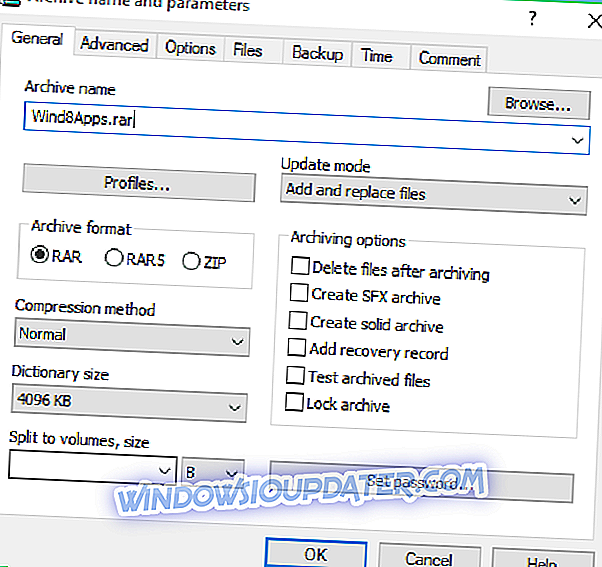
- และคุณไปแล้วคุณสร้างไฟล์. rar และมันจะปรากฏขึ้นถัดจากไฟล์ / โฟลเดอร์ที่คุณบีบอัด

หากคุณกำลังบีบอัดไฟล์ที่มีขนาดใหญ่กว่าคุณจะสังเกตเห็นว่ามันมีขนาดเล็กกว่าดิสก์มากกว่าต้นฉบับดังนั้นคุณจึงสามารถย้ายไฟล์ได้เร็วขึ้น เมื่อคุณสร้างไฟล์เก็บถาวรไฟล์ทั้งหมดจะยังคงอยู่ในนั้นไม่ว่าไฟล์ต้นฉบับจะยังคงปรากฏอยู่ในคอมพิวเตอร์ของคุณดังนั้นแม้ว่าคุณจะลบไฟล์ต้นฉบับคุณจะยังสามารถเข้าถึงได้ในไฟล์เก็บถาวร WinRar
วิธีการแตกไฟล์ RAR ใน Windows 10
การแยกไฟล์. rar จากไฟล์เก็บถาวรไปยังคอมพิวเตอร์นั้นทำได้ง่ายเหมือนการสร้างไฟล์. rar คุณเพียงแค่ต้องเปิดไฟล์เก็บถาวรและลากไฟล์ที่คุณต้องการแยกจากไฟล์เก็บถาวรไปยังโฟลเดอร์บนคอมพิวเตอร์ของคุณ
หากคุณต้องการแตกไฟล์ประเภทไฟล์เก็บถาวรใด ๆ ได้ง่ายเราขอแนะนำ FileViewer Plus 3 หรือหากคุณต้องการทำสิ่งต่าง ๆ ด้วยวิธีที่ซับซ้อนกว่านี้คุณสามารถทำสิ่งต่อไปนี้:
- เปิดไฟล์เก็บถาวร WinRar ที่คุณต้องการแยกไฟล์
- เลือกไฟล์ที่คุณต้องการแยก
- คลิกที่ Extract to
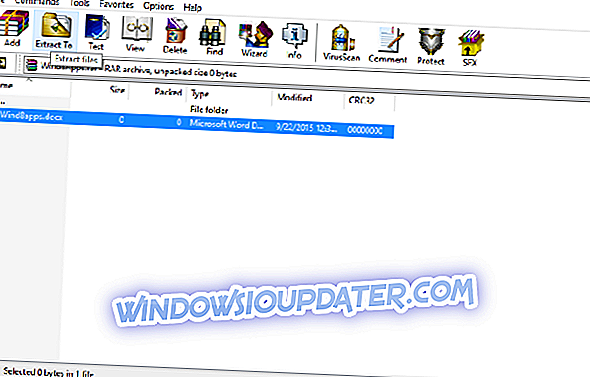
- เลือกเส้นทางปลายทางที่คุณต้องการแตกไฟล์ของคุณ
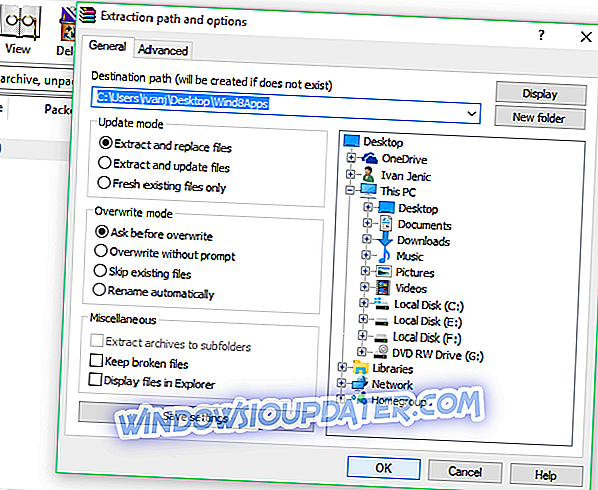
- คลิกตกลง
ตอนนี้คุณรู้วิธีการสร้างและแตกไฟล์. rar ด้วย WinRar แล้ว
คุณไม่จำเป็นต้องใช้ WinRar ในการจัดการไฟล์. rar แต่ฉันคิดว่ามันเป็นทางออกที่ดีที่สุด อย่างไรก็ตามหากคุณไม่ชอบ WinRar คุณสามารถใช้โปรแกรมต่อไปนี้ซึ่งสามารถจัดการไฟล์. rar ได้เป็นอย่างดี:
- WinZip
- ตัวแสดงไฟล์
- 7-Zip (ค้นหาวิธีแยกไฟล์ RAR ด้วย 7-Zip ที่นี่)
- โปรแกรม Winace
- TUGZip
- Universal Extractor
ดาวน์โหลดเครื่องมือนี้เราขอแนะนำ
คุณสามารถเปิดไฟล์ประเภทไฟล์เก็บถาวรใด ๆ ได้อย่างง่ายดายเพียงแค่ลากแล้วปล่อยด้วย FileViewer Plus 2 นี่คือโปรแกรมดูไฟล์สากลสำหรับ Windows ที่สามารถเปิดและแสดงไฟล์ได้มากกว่า 300 ชนิด คุณสามารถดาวน์โหลดรุ่นทดลองใช้งานได้ฟรีจากเว็บไซต์อย่างเป็นทางการหรือซื้อในราคาที่เหมาะสม
- ดาวน์โหลดเดี๋ยวนี้ FileViewer Plus
วิธีสร้างไฟล์ RAR ด้วย WinZip
หากต้องการสร้างไฟล์. rar / เก็บถาวรโดยใช้ WinZip ให้ทำตามขั้นตอนเหล่านี้:
- ไปที่ไฟล์> เลือกไฟล์ซิปใหม่> เพิ่มไฟล์ที่คุณต้องการแปลงเป็นไฟล์. rar
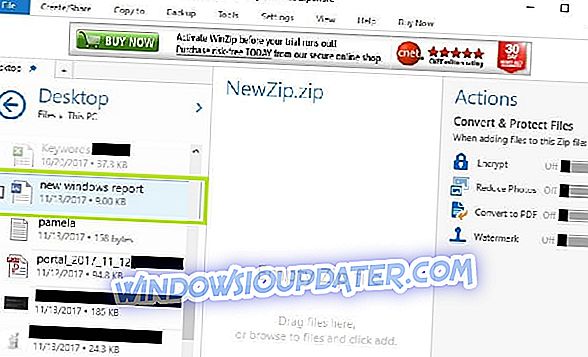
- เลือกตัวเลือก Zip ที่อยู่ในแผงด้านซ้าย> กดตกลง
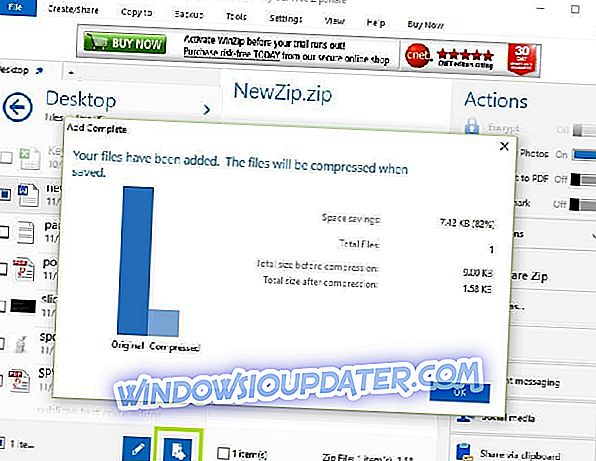
- ในแผงด้านขวาเลือกการกระทำที่คุณต้องการเปิดใช้งานก่อนบันทึกไฟล์: เข้ารหัส / ลดขนาดภาพ / แปลงเป็น PDF / เพิ่มลายน้ำ
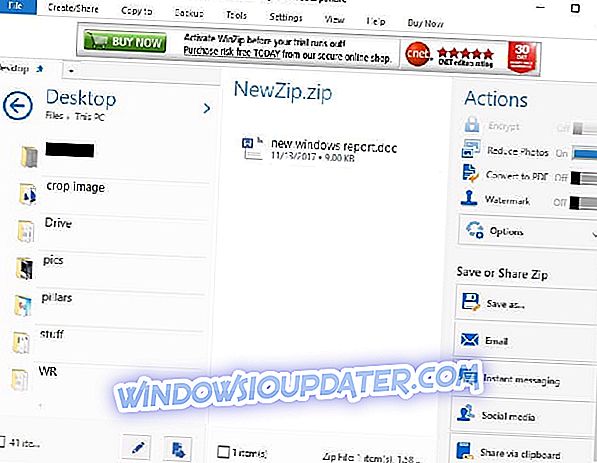
- ภายใต้ 'แชร์หรือบันทึก Zip' คุณสามารถเลือกที่จะสร้างไฟล์ซิปใหม่ส่งอีเมลหรือแชร์ในโซเชียลมีเดีย
นอกจากนี้ยังมีผู้จัดการ. rar บางส่วนใน Windows Store เช่น UnCompress ดังนั้นหากคุณชอบสภาพแวดล้อม Windows 10 มากกว่าประสบการณ์เดสก์ท็อปแบบดั้งเดิมคุณสามารถให้โอกาสพวกเขาได้เช่นกัน
สร้างไฟล์ RAR ออนไลน์
หากคุณไม่ต้องการดาวน์โหลดและติดตั้งเครื่องมือเฉพาะเพื่อสร้างและแยกไฟล์ RAR คุณสามารถใช้แหล่งข้อมูลออนไลน์เพื่อสร้างไฟล์ RAR ได้
หนึ่งในตัวแปลง RAR ออนไลน์ที่เป็นที่นิยมที่สุดคือ Zamzar เครื่องมือนี้รองรับการแปลงไฟล์มากกว่า 1, 000 ประเภทรวมถึงรูปแบบที่บีบอัด

สิ่งที่คุณต้องทำคืออัพโหลดไฟล์ที่คุณต้องการบีบอัดเลือกรูปแบบที่ต้องการแปลงใส่ที่อยู่อีเมลของคุณเพื่อรับไฟล์ที่แปลงแล้วกดปุ่มแปลง
ถ้าคุณต้องการสร้างและแยกไฟล์ RAR คุณมีสองทางเลือก: คุณสามารถดาวน์โหลดและติดตั้งเครื่องมือเฉพาะหรือใช้แพลตฟอร์มออนไลน์
หากคุณมีเคล็ดลับอื่น ๆ เกี่ยวกับวิธีสร้างไฟล์ RAR ใน Windows 10 โปรดแจ้งให้เราทราบในส่วนความคิดเห็นด้านล่าง
หมายเหตุบรรณาธิการ : โพสต์นี้ถูกตีพิมพ์ครั้งแรกในเดือนกันยายนปี 2015 และได้รับการปรับปรุงใหม่อย่างสมบูรณ์เพื่อความสดใหม่ความถูกต้องและครอบคลุม